Raspberry Piは、このデバイスをさまざまな目的に利用したいと考えているすべてのユーザーにとって、優れた学習ソースです。 このデバイスは、CおよびC ++と比較してコンパイル時間が短いため、自動取引に最適なPython言語が含まれているため、暗号通貨取引の優れた資産になります。
Raspberry Piには、簡単に取引を実行できるPythonicと呼ばれる専用プラットフォームがあります。 これには、Raspberry Piデバイスを暗号化取引ボットに変換できる優れたグラフィックユーザーインターフェイス(GUI)が含まれています。 Raspberry Piにインストールする目的は、このツールがブラウザで常に実行されるため、消費電力を削減することです。
この記事では、適切な手順でRaspberryPiデバイスにPythonicをインストールする方法を学習します。
RaspberryPiに取引と自動化のためのPythonicツールをインストールする方法
Raspberry PiへのPythonicのインストールを開始するには、以下の手順を実行する必要があります。
ステップ1: 最初のステップでは、カードリーダーまたはUSBストレージデバイスを使用してSDカードをPCに挿入する必要があります。 SDカードのサイズは4GBより大きくする必要があります。
ステップ2: 次に、からダウンロードできるSDカードフォーマッターを使用してSDカードをフォーマットします。 Webサイト。
ステップ3: PCにPythoniczipファイルをからダウンロードします。 Webサイト。 zipファイルにはPythonicの画像が含まれています。
ステップ4: PCでzipファイルを解凍すると、Pythonicの画像ファイルが見つかります。
ステップ5: SDカードまたはUSBドライブにイメージをロードするには、ダウンロードしてインストールする必要があります balenaEtcher あなたのPC上のアプリ。
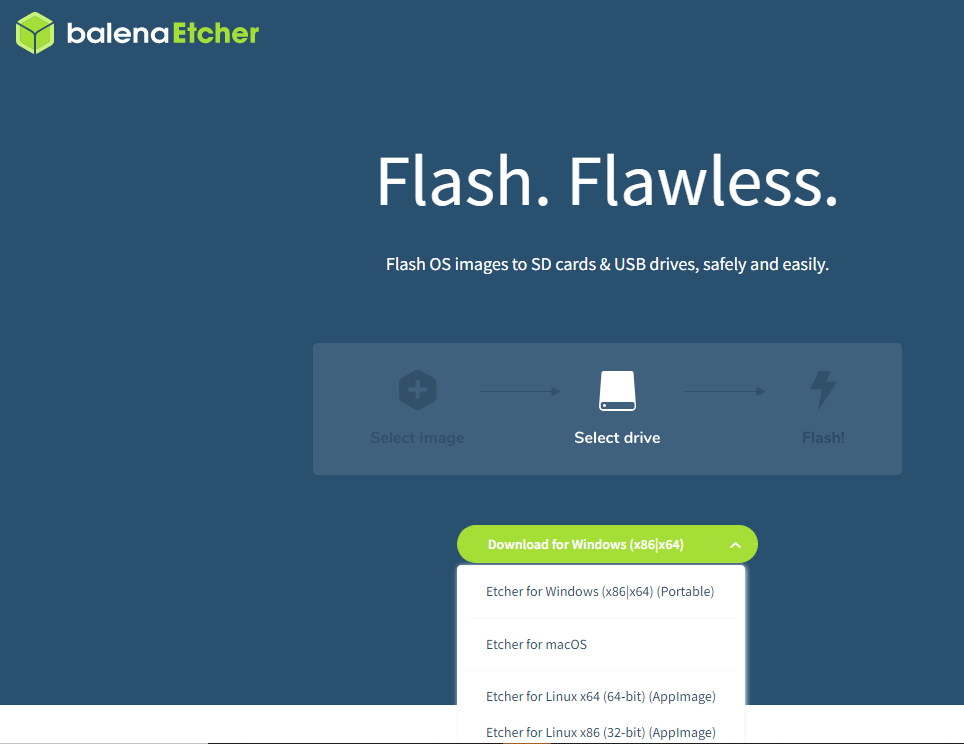
ステップ6: balenaEtcherをPCにインストールしたら、デスクトップでこのアプリを開きます。
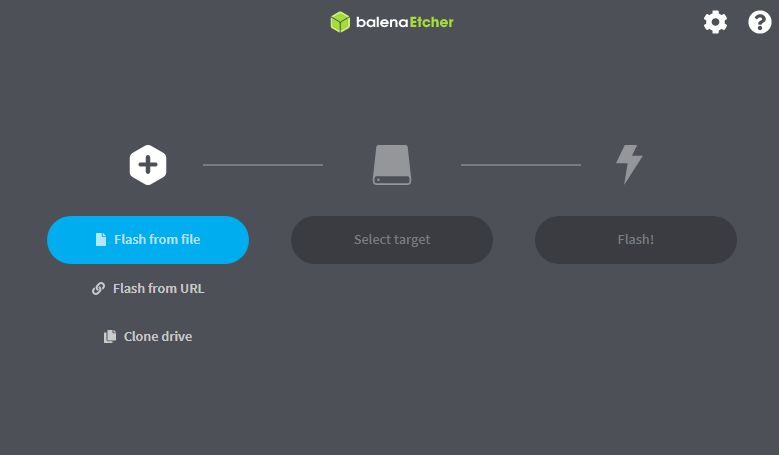
ステップ7: 「ファイルからフラッシュ」オプションを選択して、Pythonicの画像ファイルをロードします。
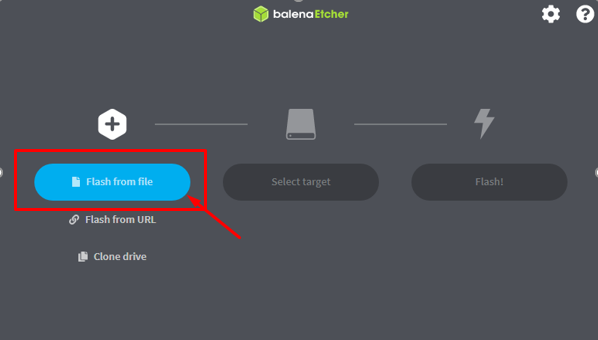
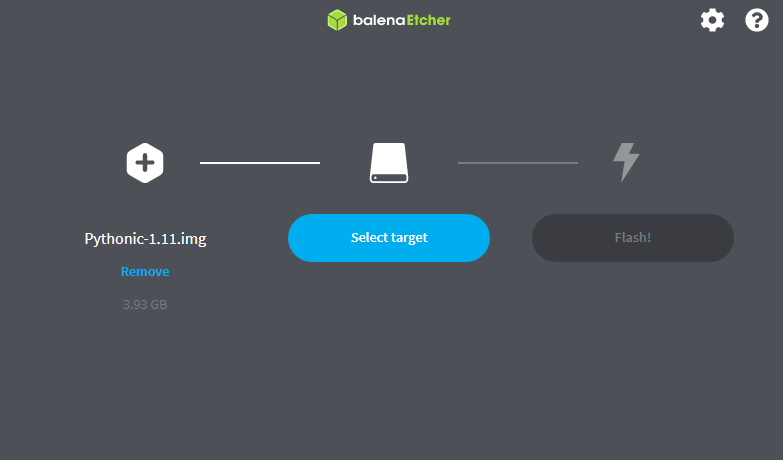
ステップ8: 「ターゲットの選択」オプションを使用して、ターゲットとしてSDカードまたはUSBドライブを選択します。
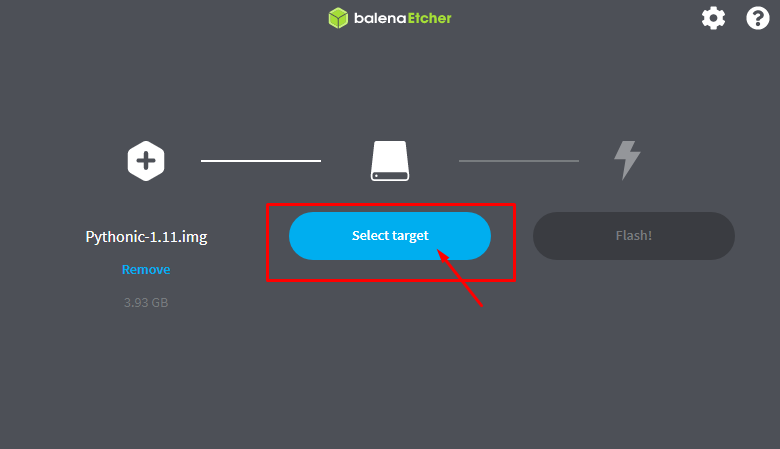
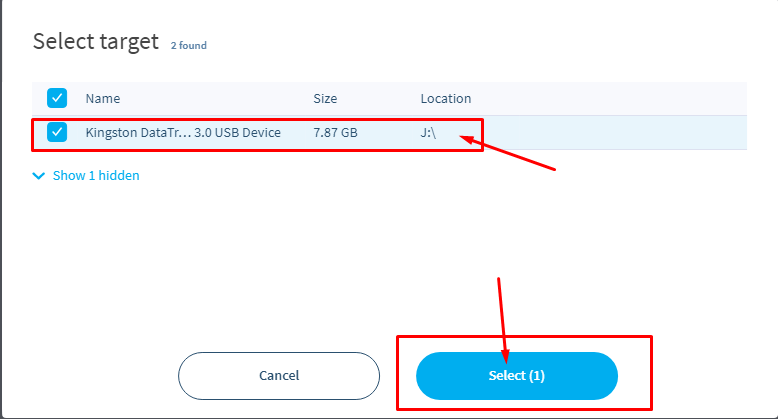
ステップ9: 最後のステップで、「フラッシュ!」を選択します。 オプションを選択すると、ストレージデバイスにPythonicイメージの作成が開始されます。
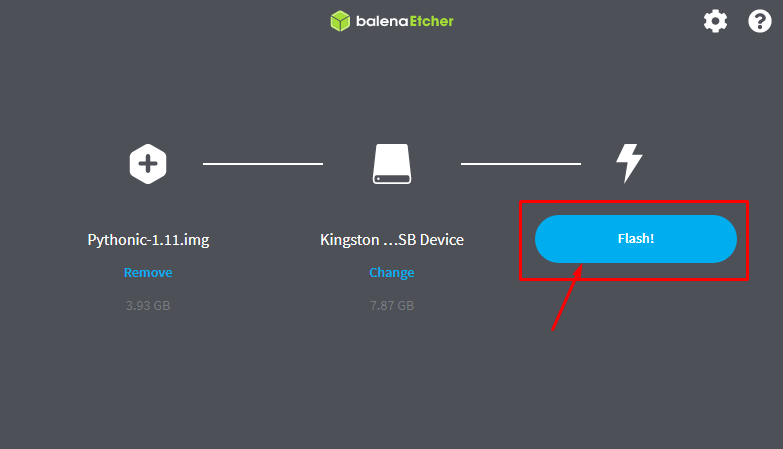
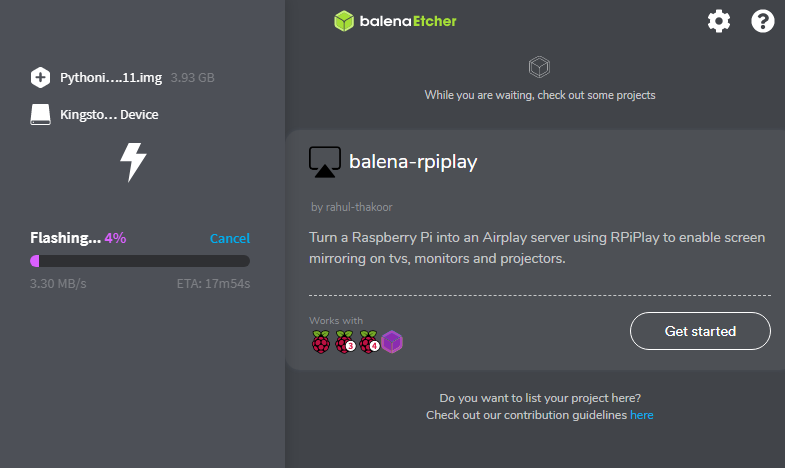
ステップ10: プロセスが完了したら、PCポートからSDカードまたはUSBドライブを取り外すことができます。
ステップ11: Raspberry Piデバイスを電源から接続し、SDカードまたはUSBドライブをデバイスに挿入します。 しばらくすると、モニターディスプレイにPythonic画面が表示されます。
ステップ12: RaspberryPiをイーサネットケーブルに接続します。
ステップ13: PCブラウザに移動し、アドレスを入力します https:// pythonicrpi:9090 / RASPBIAN GNU / LINUXログイン画面を開くには:
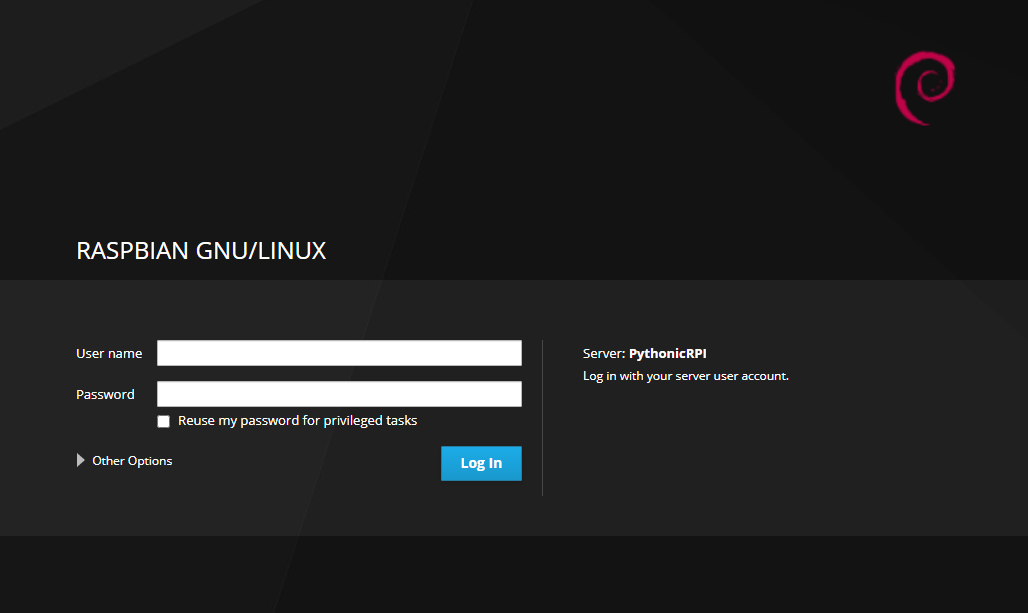
ステップ14: ユーザー名を「pythonic」、パスワードを「guetersloh」と入力し、「ログイン」ボタンをクリックします。
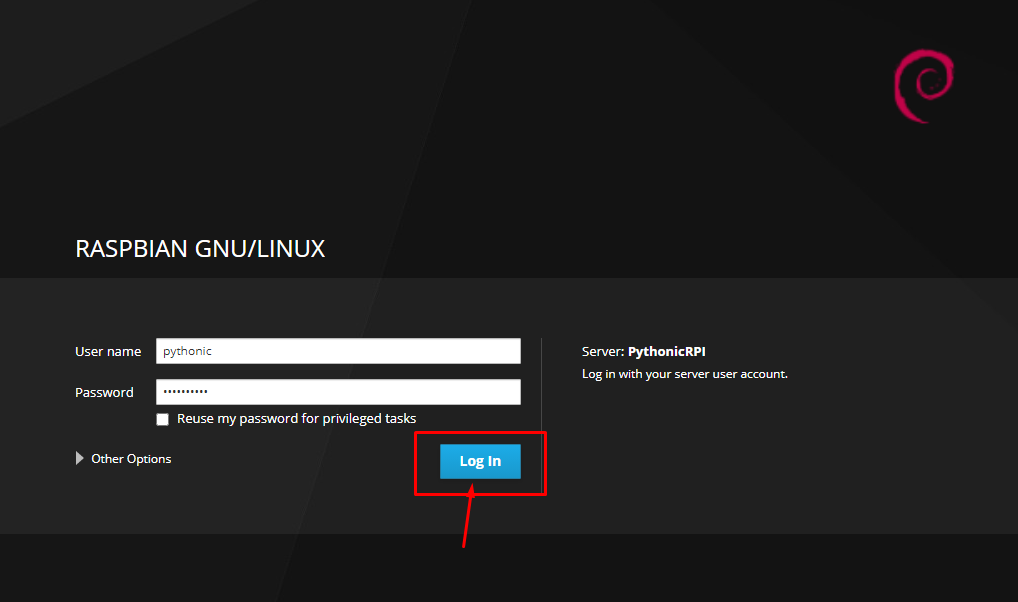
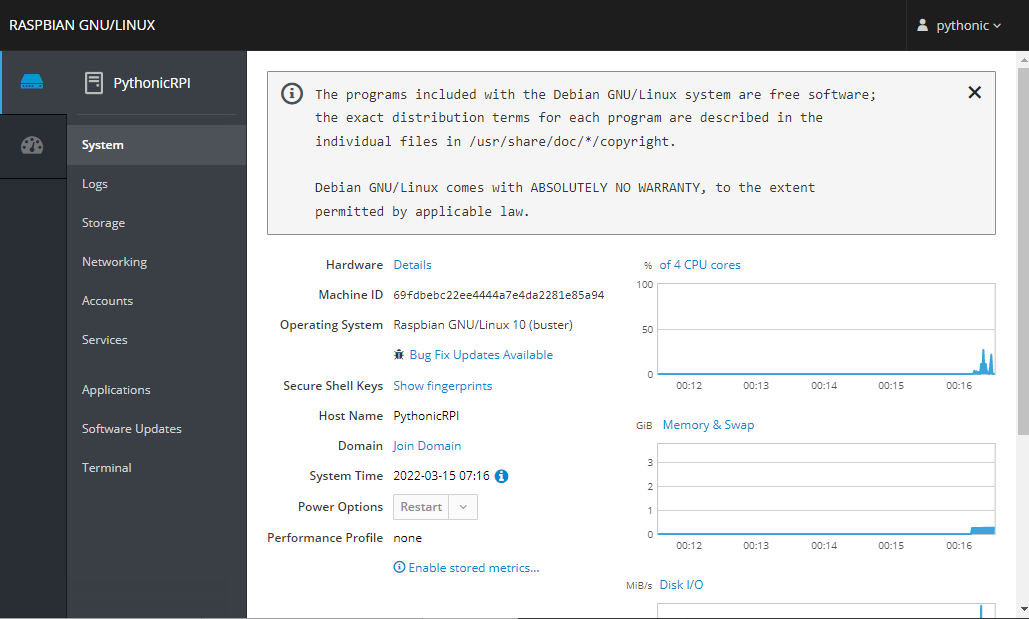
ステップ15: 「ネットワーク」オプションでイーサネットIPアドレスを確認してください。
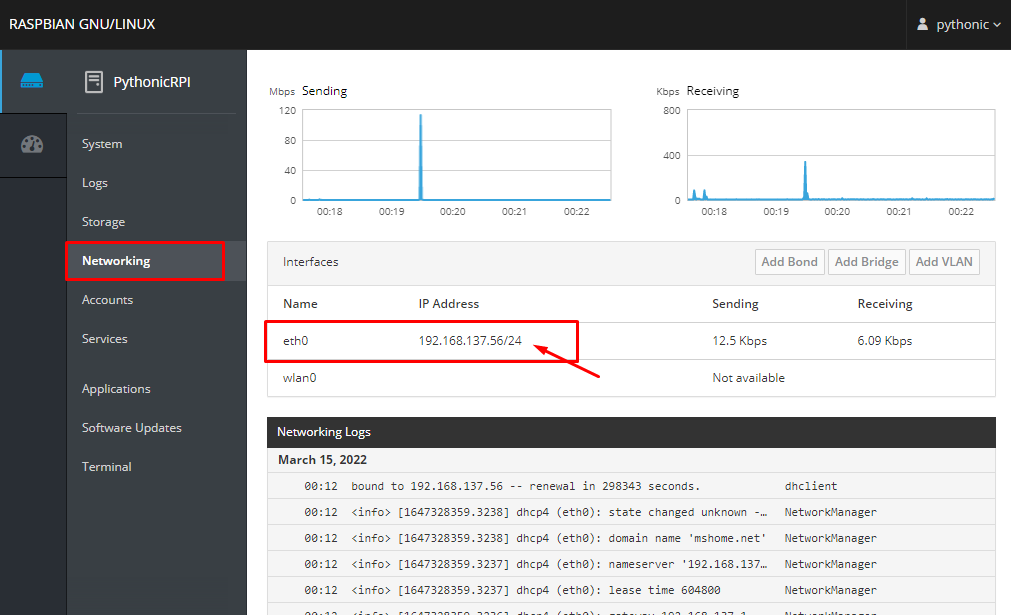
ステップ16: ここで、前の手順で表示されたアドレスを使用します。 ここでは、この場合は「192.168.137.56」なので、アドレス「http://192.168.137.56:7000/」を使用してブラウザでPythonicを開きます。
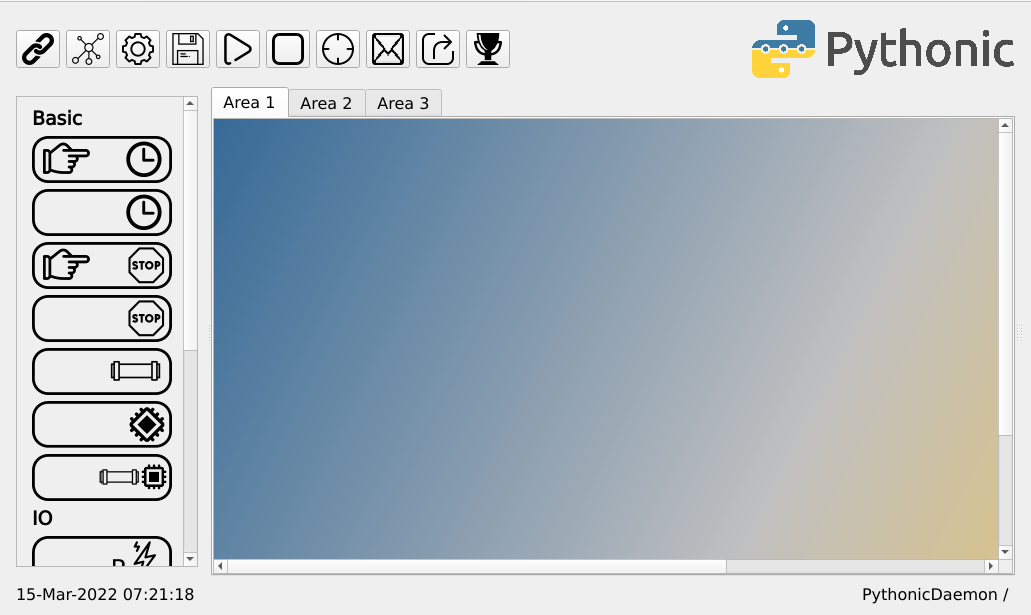
上記の手順により、ブラウザでPythonic GUIが有効になり、Pythonicプラットフォームでの取引と自動化の実行を開始できます。
結論
暗号トレーダーにとって、Pythonicプラットフォームは、Raspberry Piデバイスで優れた選択肢となり、取引を簡単に監視および学習するのに役立ちます。 Pythonicのインストールは非常にシンプルで、このガイドから簡単に理解できます。インストールが完了すると、優れたGUIインターフェイスを使用して取引の旅を始めることができます。 方法がわからない場合は、最初にいくつかの簡単な例を実行する必要があります。
The post RaspberryPiに取引と自動化のためのPythonicツールをインストールする方法 appeared first on Gamingsym Japan.
